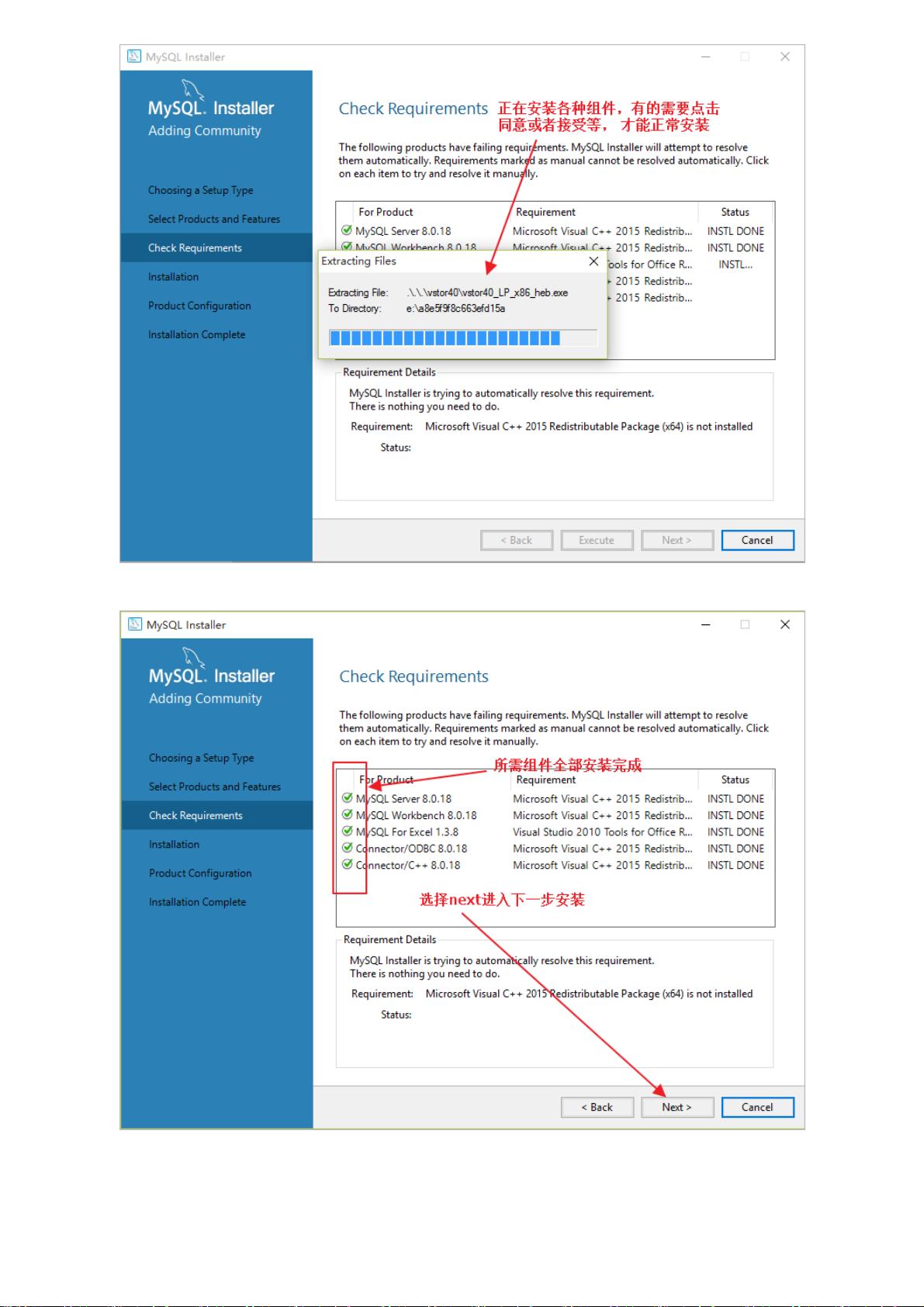MySQL 8.0.18 安装与配置全攻略
需积分: 5 92 浏览量
更新于2024-07-16
收藏 1.29MB PDF 举报
"MySQL数据库安装教程,包括MySQL 8.0.18的msi安装步骤,从下载到配置,以及推荐使用Navicat作为图形化界面工具。"
MySQL数据库是世界上最流行的开源关系型数据库管理系统之一,它以其高效、稳定和易用性而受到广大开发者和企业的青睐。本教程详细讲解了在Windows上安装MySQL 8.0.18的流程,以帮助用户快速入门。
首先,你需要访问MySQL的官方网站下载页面 (<https://dev.mysql.com/downloads/windows/installer/8.0.html>) 来下载适合你系统的安装包。选择合适的版本后,下载msi安装文件并进行初始化。
安装过程中,双击下载的msi文件,系统将进行初始化。然后进入安装界面,选择“Custom”自定义安装,以便你可以根据需求选择安装的组件。通常,你需要安装的核心组件包括MySQL Server、MySQL Workbench等。
接下来,确认安装的组件,确保包含了数据库服务、管理工具和其他必要的支持软件。安装过程中会有多个界面显示安装进度,等待其全部完成。
在配置阶段,你可以选择“Developer Default”或“Server Only”等安装类型,这将决定MySQL的用途。保持默认的端口号3306,同时将MySQL服务添加到Windows防火墙,以允许外部连接。认证方式一般选择“Strong Password Encryption”,并设置一个强密码作为root用户的登录凭证。
配置MySQL服务,包括服务名称、服务启动权限等。选择“Execute”开始配置,耐心等待配置过程结束。
配置完成后,系统会进行连接服务器的测试,以确保MySQL已经正确安装并能正常运行。通过配置,你可以直接启动MySQL Workbench,这是一个强大的数据库管理和开发工具,用于对MySQL数据库进行操作。
为了更方便地管理和操作MySQL,推荐使用第三方图形化界面工具,如Navicat for MySQL。虽然Navicat是付费软件,但你可以通过官方渠道购买正版,或者寻找其他方式获取。启动Navicat后,你可以用它来连接到MySQL服务器,进行数据查询、管理表、创建数据库等各种操作。
MySQL的安装过程相对简单,只需按照上述步骤即可完成。通过安装和使用Navicat,即使是对数据库不熟悉的用户也能轻松管理MySQL数据库。
2021-09-27 上传
2023-05-16 上传
2023-09-04 上传
2024-02-07 上传
2023-06-11 上传
2023-06-11 上传
2023-03-26 上传
2023-06-11 上传
QB哥
- 粉丝: 151
- 资源: 11
最新资源
- C语言快速排序算法的实现与应用
- KityFormula 编辑器压缩包功能解析
- 离线搭建Kubernetes 1.17.0集群教程与资源包分享
- Java毕业设计教学平台完整教程与源码
- 综合数据集汇总:浏览记录与市场研究分析
- STM32智能家居控制系统:创新设计与无线通讯
- 深入浅出C++20标准:四大新特性解析
- Real-ESRGAN: 开源项目提升图像超分辨率技术
- 植物大战僵尸杂交版v2.0.88:新元素新挑战
- 掌握数据分析核心模型,预测未来不是梦
- Android平台蓝牙HC-06/08模块数据交互技巧
- Python源码分享:计算100至200之间的所有素数
- 免费视频修复利器:Digital Video Repair
- Chrome浏览器新版本Adblock Plus插件发布
- GifSplitter:Linux下GIF转BMP的核心工具
- Vue.js开发教程:全面学习资源指南